Bei der Zabbix Installation hast du die Wahl ob du lieber die neuste Version, oder die LTS (Long Term Support) verwenden möchtest. Die LTS Version wird über einen längeren Zeitraum unterstützt und ist in der Regel stabiler als die neuste Version. Die neueste Version kann jedoch mehr Funktionen und Fehlerbehebungen beinhalten, aber eben auch neue Fehler. In der Regel ist es am sinnvollsten, die LTS-Version zu wählen, es sei denn, du brauchst die neuesten Funktionen oder Fehlerbehebungen.Weitere Informationen über den Lebenszyklus und die Veröffentlichungspolitik von Zabbix findest du auf der Offiziellen Webseite.
Installation der LTS Version:
wget https://repo.zabbix.com/zabbix/6.0/ubuntu/pool/main/z/zabbix-release/zabbix-release_6.0-4%2Bubuntu22.04_all.deb
dpkg -i zabbix-release_6.0-4+ubuntu22.04_all.deb
apt update
Installation der neusten Version (6.2)
wget https://repo.zabbix.com/zabbix/6.2/ubuntu/pool/main/z/zabbix-release/zabbix-release_6.2-4%2Bubuntu22.04_all.deb
dpkg -i zabbix-release_6.2-4+ubuntu22.04_all.deb
apt updateDie restlichen Schritte gelten für beide Versionen.
Wie benötigen noch weitere Pakete bevor wir mit der eigentlichen Installation beginnen können. Diese installieren wir wie folgt:
apt install zabbix-server-mysql zabbix-frontend-php zabbix-apache-conf zabbix-sql-scripts zabbix-agentKonfiguration der Datenbank
Zabbix benötigt eine Datenbank um seine Daten speichern zu können.
Zabbix unterstützt MySQL und PostgreSQL. Wir verwenden in dieser Anleitung eine MySQL Datenbank. In den folgenden Befehlen sollten die Datenbank Daten wie Benutzer, Datenbank Name und Kennwort angepasst werden. Wir melden uns mit dem Befehl mysql -uroot -pan der Datenbank an und erstellen dann den Benutzer sowie die Datenbank:
create database zabbix character set utf8mb4 collate utf8mb4_bin;
create user zabbix@localhost identified by 'password';
grant all privileges on zabbix.* to zabbix@localhost;
set global log_bin_trust_function_creators = 1;
quit;Anschließend importiere das Datenbank Schema. Ersetze den Datenbank Namen und den Benutzer durch deine eigenen. Du wirst aufgefordert, dein neu erstelltes Passwort einzugeben.
zcat /usr/share/zabbix-sql-scripts/mysql/server.sql.gz | mysql --default-character-set=utf8mb4 -uzabbix -p zabbixIm Anschluss muss noch die Funktion „log_bin_trust_function_creators“ deaktiviert werden. Dafür muss man sich erneut an der Datenbank anmelden und einen Befehl ausführen.
mysql -uroot -p
set global log_bin_trust_function_creators = 0;
quit;Zabbix konfigurieren
In der Zabbix Konfigurationsdatei müssen noch die vergebenen Datenbank Informationen angegeben werden.
Dazu öffnen wir die Konfigurationsdatei nano /etc/zabbix/zabbix_server.conf und passen die Datenbank Informationen an.
Nachdem alle Konfigurationen vorgenommen wurden müssen alle Zabbix Dienste gestartet werden. Außerdem legen wir gleich fest das diese zukünftig beim Systemstart automatisch starten. Dies geht mit folgenden befehlen:
systemctl restart zabbix-server zabbix-agent apache2
systemctl enable zabbix-server zabbix-agent apache2Zabbix ist danach standardmäßig unter http://host/zabbix erreichbar.
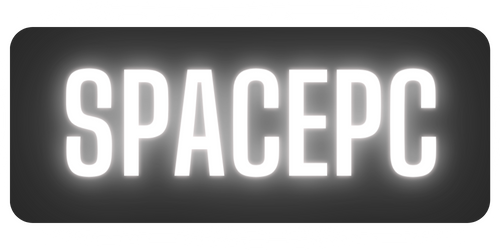

Schreibe einen Kommentar